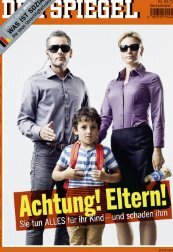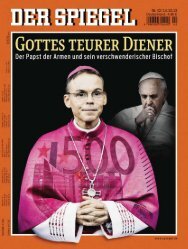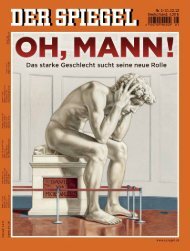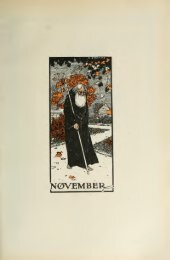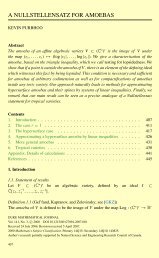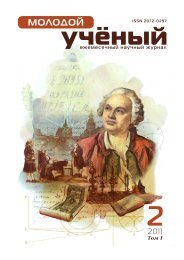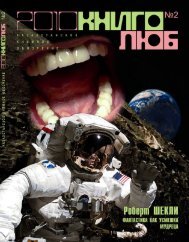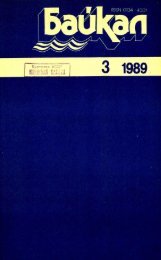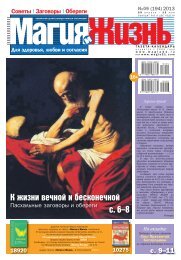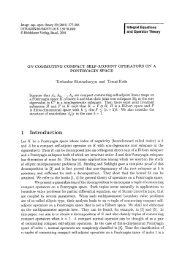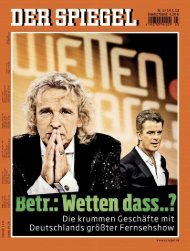Create successful ePaper yourself
Turn your PDF publications into a flip-book with our unique Google optimized e-Paper software.
ПО И СЕРВИСЫ<br />
Руководство по Ubuntu<br />
для пользователей<br />
Windows<br />
Трудно, пожалуй, найти более подходящее время для проведения тест-драйва Linux, чем нынешнее.<br />
Ведь именно сейчас у Windows 8 появился интерфейс Рабочего стола, где «первично<br />
касание» (это слова Microsoſt , не наши), а компания Valve, начав со Steam on Linux, решила,<br />
наконец, перенести свои самые популярные игры в среду, которую до сих пор многие продолжают<br />
игнорировать.— Крис Хоффман<br />
Погрузиться в «пингвиновый» мир самой популярной экосистемы<br />
с открытым кодом очень просто, для этого вовсе<br />
не нужно осуществлять полный переход на Linux. Достаточно<br />
установить эту ОС параллельно с уже имеющейся Windows<br />
или даже опробовать ее вообще без установки.<br />
Ubuntu — самый популярный дистрибутив в среде<br />
владельцев настольных и портативных компьютеров Linux,<br />
и потому в данной статье будут рассмотрены особенности<br />
именно Ubuntu. Как правило, Ubuntu хорошо справляется со<br />
своими задачами. Операционная система имеет продуманный<br />
интерфейс, не вызывающий раздражения. Ubuntu охотно<br />
поддерживается многими разработчиками программного<br />
обеспечения (в том числе и компанией Valve — версия Steam<br />
on Linux официально совместима только с Ubuntu). Если у вас<br />
возникнут какие-либо трудности, справиться с ними помогут<br />
огромные залежи информации, накопленной в Интернете.<br />
Установка Ubuntu<br />
Прежде чем совершать какие-либо необратимые действия,<br />
о которых впоследствии вы, возможно, будете сожалеть,<br />
имеет смысл познакомиться с Ubuntu поближе, чтобы понять,<br />
как она работает и как будет выглядеть на ПК. Для этого нужно<br />
создать свое собственное загрузочное устройство Ubuntu.<br />
Первым делом скачайте образ диска с дистрибутивом<br />
операционной системы с веб-сайта Ubuntu. После загрузки<br />
файла ISO щелкните на нем правой кнопкой мыши и запишите<br />
на диск CD или DVD. Если вы предпочитаете разместить<br />
Chris Hoff man. The Ubuntu guide for displaced Windows users, www.pcworld.com<br />
76 | Мир ПК <strong>Май</strong> <strong>2013</strong><br />
Ubuntu на диске с интерфейсом USB, ознакомьтесь предварительно<br />
с инструкцией, описывающей соответствующий<br />
порядок действий. Если создание загрузочного USB-диска<br />
вызовет какие-то проблемы, информацию о том, как с ними<br />
справиться, можно найти на сайте Ubuntu.<br />
После создания диска Ubuntu или USB-накопителя<br />
вставьте его в компьютер и перезагрузите ПК. Ubuntu должна<br />
стартовать автоматически. Теперь можно поупражняться<br />
с системой, не устанавливая ее на компьютер (правда, при<br />
этом все будет работать медленнее), или же сразу перейти<br />
к процедуре установки. Если Ubuntu будет установлена<br />
параллельно с Windows, то при включении компьютера<br />
на экране появится меню, предлагающее выбрать загружаемую<br />
ОС.<br />
Процедуру установки несложно упростить, применив утилиту<br />
Wubi, официальный инсталлятор Ubuntu для Windows.<br />
Она позволяет установить Ubuntu непосредственно из среды<br />
Windows точно так же, как и любую другую программу.<br />
Загрузка Ubuntu начнется сразу после включения компьютера.<br />
Но поскольку ее файлы размещены в файловой<br />
системе Windows, а не на выделенном разделе Linux, операционная<br />
система будет работать не так быстро, как могла<br />
бы. Об этом нужно помнить, если вы собираетесь запускать<br />
в среде Ubuntu требовательные к ресурсам игры. Впрочем,<br />
Wubi позволяет деинсталлировать Ubuntu очень легко, непосредственно<br />
из пункта «Программы и компоненты» панели<br />
управления Windows.<br />
С самой первой загрузки Ubuntu старается помочь и быть<br />
дружественной по отношению к пользователю Wubi упрощает установку Ubuntu, не выходя из среды